Excel表格是很多用户日常办公都会使用到的软件,在表格中会填写各种数据,很多用户想要绘制图表来显示数据,但是不知道要怎么制作,针对在这个问题,今日的软件教程就来广大用户们分享两种解决方法,一起看看详细的操作步骤吧。

Excel绘制数据图表教程
一、生成函数图
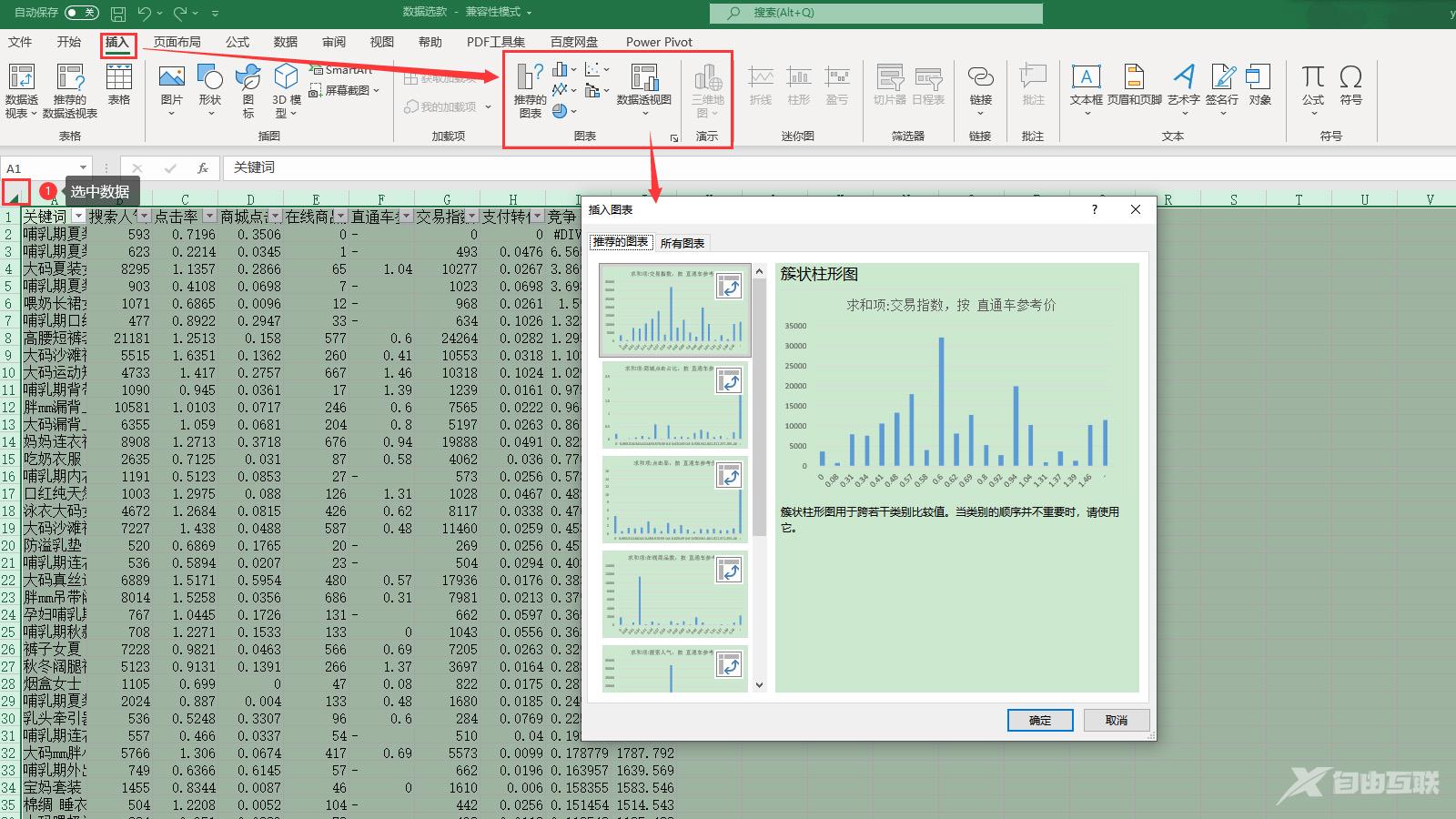
将数据通过Microsoft 365的Excel打开,然后选中全部数据,单击顶部菜单栏插入,在工具栏找到图表区域,单击推荐图表,便可打开设置窗口(图2)。
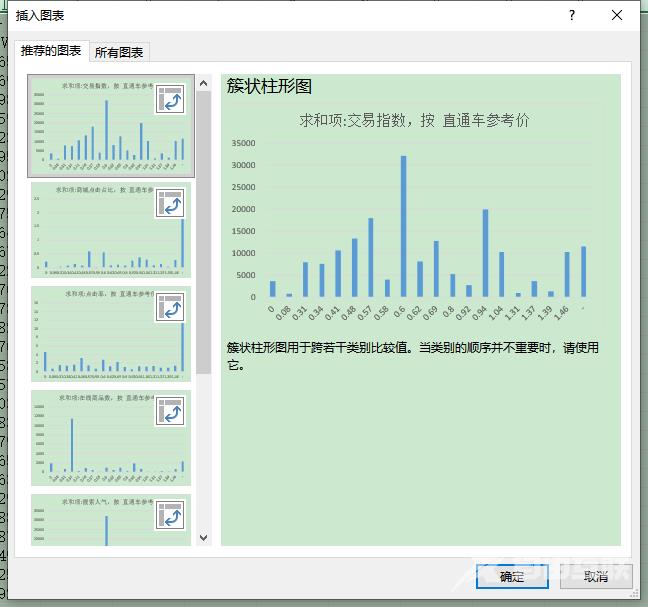
首先,我们可以直接在左侧选择推荐的图标,在右侧预览效果图,单击确定,便可插入到表格中。
除了图2步骤这种柱形图以外,还有许多函数图,下面我们来看看如何切换吧。
二、编辑修改函数图
1、添加函数图
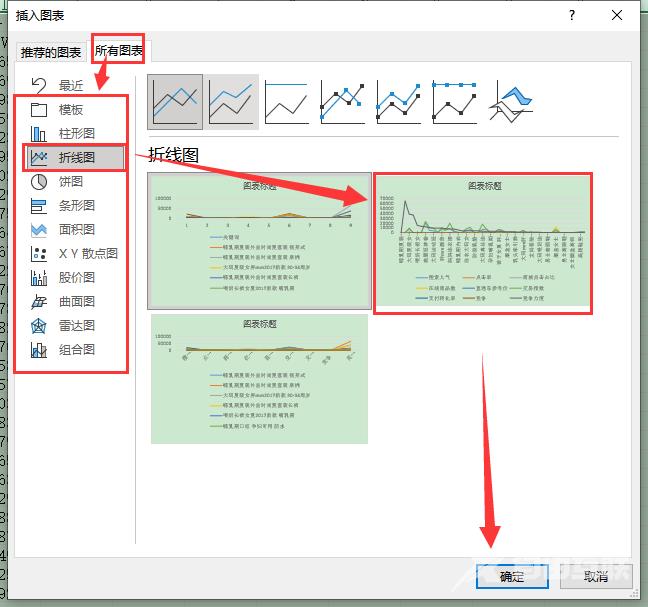
修改其他图样的时候,在图表设置框内单击所有图表,根据图形样式,来选择即可。如图3,我们选择拆线图的一种,单击确定,便可将其插入图表中(如图4)。
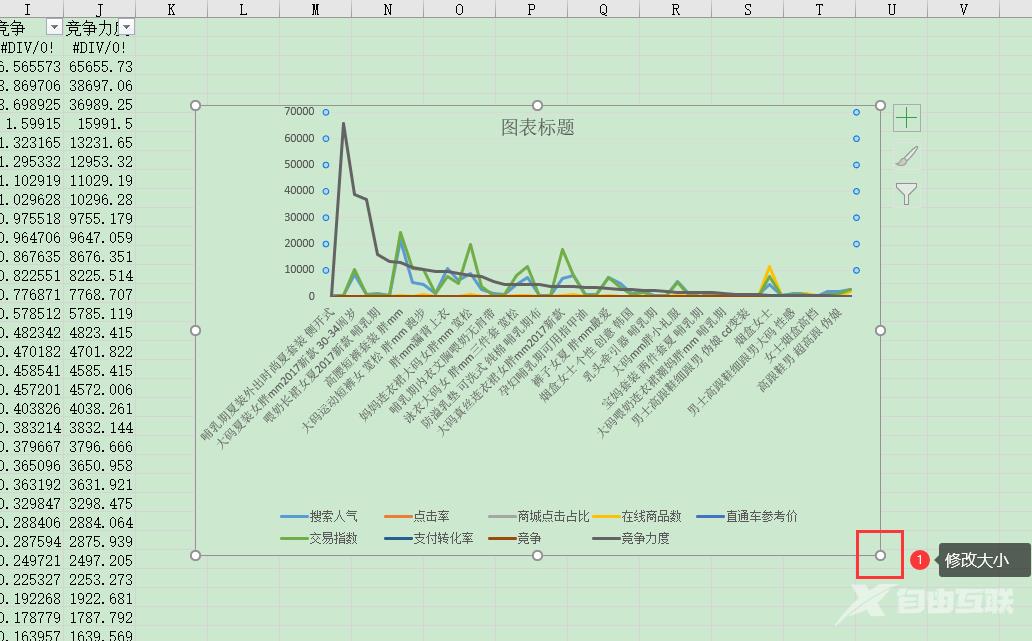
这样函数图就做好了,Microsoft 365还对不同数据标注了不同颜色的线,根据趋势,可以快速找到想要的数据。单击函数图表,四周生成触控点,拖拽触控点便可放大或缩小图表。
2、修改标题
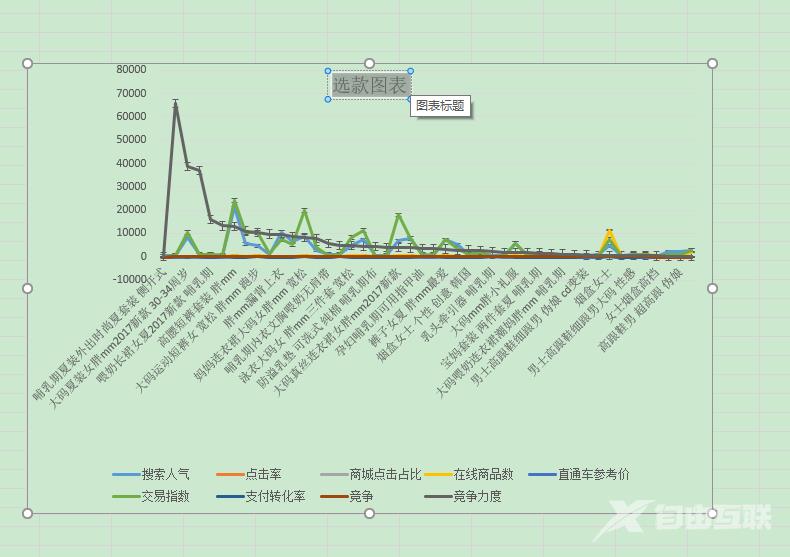
选中图标中的标题,直接输入文字即可,如选款图表。除了修改图表文字内容外,我们还可以修改标题的样式。双击标题,Excl右侧将出现图表标题格式设置区域,在此区域内,我们可以编辑标题的文本颜色、透明度等内容(如图6)。
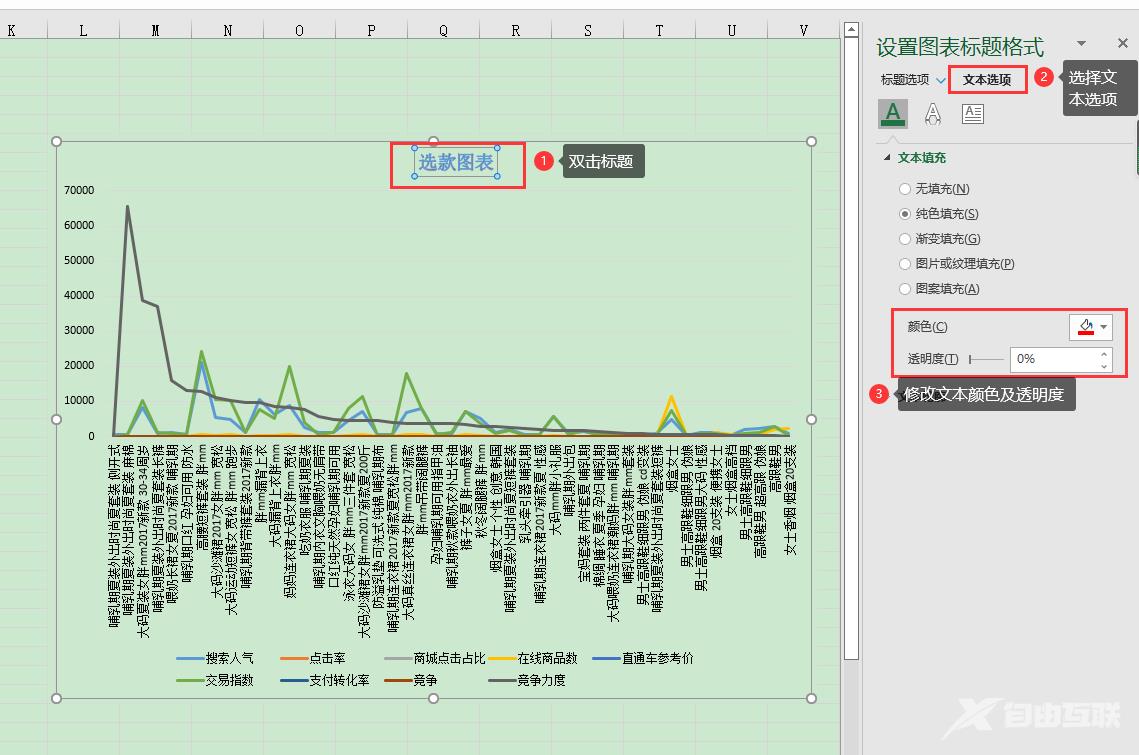
除设计文本样式外,还可以设置标题的对齐方式。单击选中标题,单击标题选项,在大小与属性设置区域,可以编辑文字的方向及垂直对齐方式(如图7)。
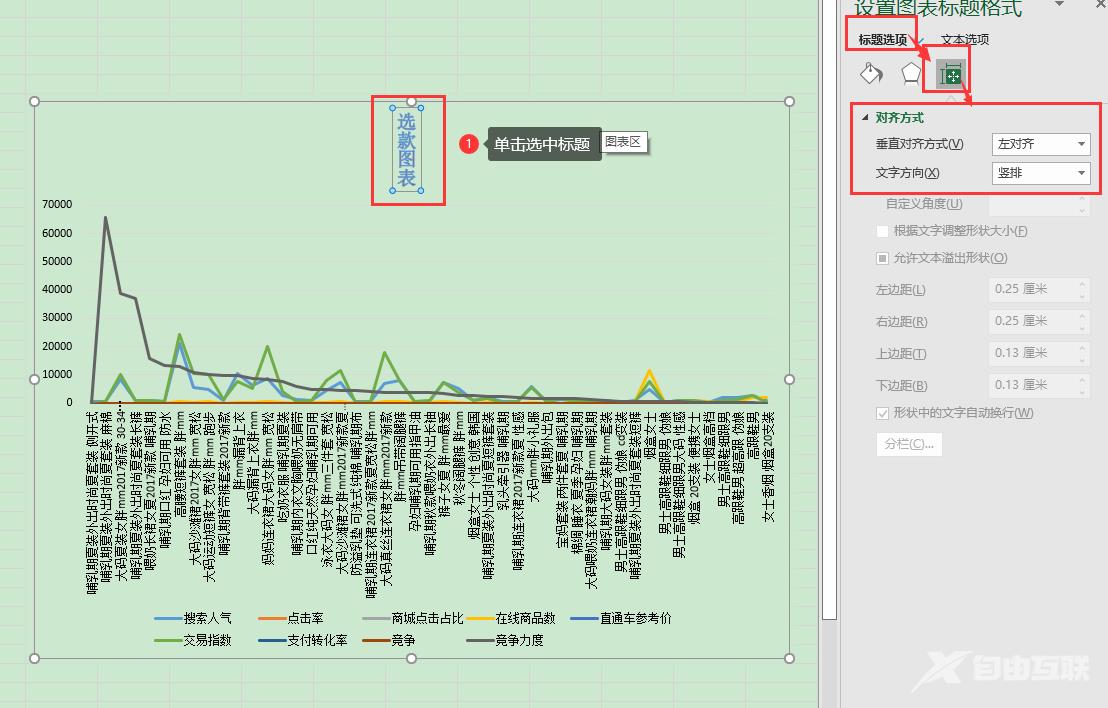
3、修改坐标轴
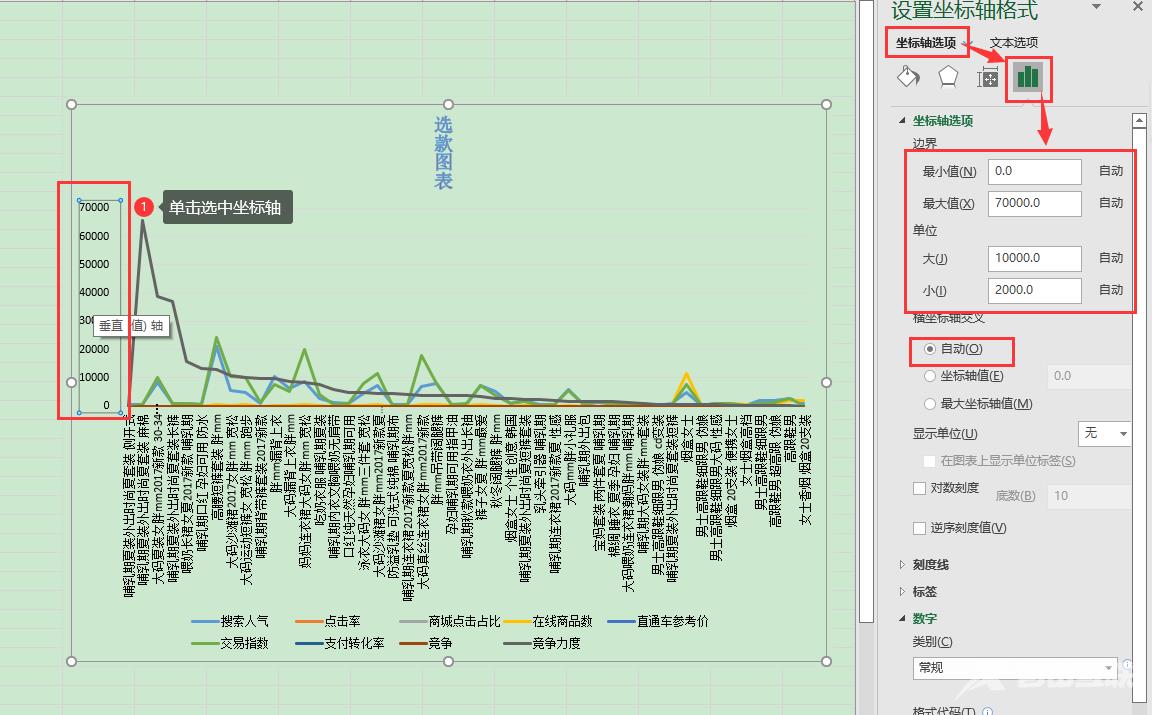
单击选中图标左侧坐标轴,于右侧设置坐标轴格式位置,便可编辑坐标轴选项。坐标轴选项默认为自动,即软件会根据数据自动建立相应的坐标轴数值。如需调整,直接双击输入框,编辑数值即可。
